浮动元素的使用案例
网页制作6浮动与定位
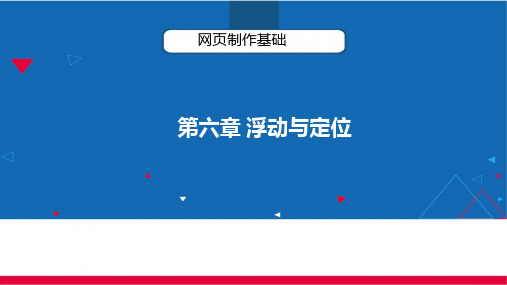
信息工程学院
标签的浮动属性
由于浮动元素不再占用原文档流中的位置,所 以会对页面中其他元素的排版产生影响,如果 要避免这种影响,就需要对元素清除浮动。
6.1 知识点讲解
信息工程学院
2、清除浮动
为了避免左浮动或右浮动对元素的影响,往往需要在该元素中清除 浮动。在CSS中,clear属性用于清除浮动,其基本语法格式如下:
选择器{clear:属性值;}
6.1 知识点讲解
信息工程学院
2、清除浮动
clear属性的常用值有三个,分别表示不同的含义,具体如下表所示。
属性值 left right both
描述 不允许左侧有浮动元素(清除左侧浮动的影响) 不允许右侧有浮动元素(清除右侧浮动的影响) 同时清除左右两侧浮动的影响
6.1 知识点讲解
网页制作基础
第六章 浮动与定位
✎
✎ 学习目标
掌握标签的
1 能够为标签
浮动
信息工程学院
性,能
型定位 2
的差别
掌握
掌握div+css的布局技巧,
能够运用div+css为 网页布局
3
目录
元素的浮动 overflow属性 元素的定位 元素的类型与转换 案例--制作网页焦点图
信息工程学院
✎
网页布局
在网页设计中,如果按照从上到下的默认 方式进行排版,网页版面看起来会显得单 调、混乱。这时就可以运用div+css对页 面进行布局,将各部分模块有序排列,使 网页的排版变得丰富、美观。
✎
网页布局常用属性
信息工程学院
应用排列
图文排列 论坛分享
在使用div+css进行网页布局时,经常会使 用一些属性对标签进行控制,常见的属性有 浮动属性(float属性)和定位属性 (position属性)、display属性。
css不占空间的浮动方法

css不占空间的浮动方法
CSS浮动是网页布局中常用的效果之一,它可以让元素脱离正常文档流,向左或向右移动,直到它遇到另一个元素或边界。
要实现不占空间的浮动,可以使用以下方法:
1. 使用绝对定位:将浮动元素设置为绝对定位,这样它就不会占用文档流中的空间。
可以使用`position: absolute;`属性来实现。
2. 使用负外边距:通过给浮动元素添加负外边距,可以将其从文档流中“挤出”,使其不占用任何空间。
可以使用`margin-top: -10px;`和`margin-bottom: -10px;`等属性来实现。
3. 使用伪元素和绝对定位:通过将浮动元素设置为伪元素,并将其设置为绝对定位,可以实现不占空间的浮动效果。
例如,可以使用`::before`或`::after`伪元素和`position: absolute;`属性来实现。
4. 使用flex布局:使用flex布局可以将元素不占空间地浮动起来。
通过设置父元素的`display: flex;`属性,可以使其子元素浮动而不占用空间。
以上是几种实现CSS不占空间的浮动方法,可以根据具体需求选择适合的方法来使用。
div浮动的方法
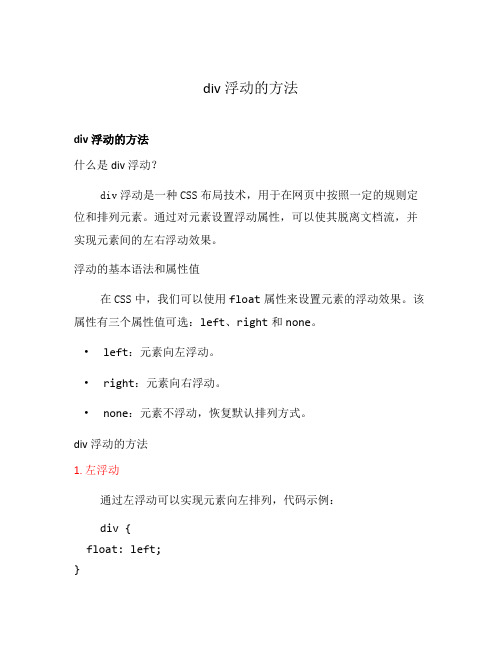
div浮动的方法div浮动的方法什么是div浮动?div浮动是一种CSS布局技术,用于在网页中按照一定的规则定位和排列元素。
通过对元素设置浮动属性,可以使其脱离文档流,并实现元素间的左右浮动效果。
浮动的基本语法和属性值在CSS中,我们可以使用float属性来设置元素的浮动效果。
该属性有三个属性值可选:left、right和none。
•left:元素向左浮动。
•right:元素向右浮动。
•none:元素不浮动,恢复默认排列方式。
div浮动的方法1. 左浮动通过左浮动可以实现元素向左排列,代码示例:div {float: left;}2. 右浮动通过右浮动可以实现元素向右排列,代码示例:div {float: right;}3. 清除浮动浮动元素会使其父元素的高度塌陷,为了避免这种情况,我们需要清除浮动。
常用的清除浮动方法有:•使用clear属性清除浮动:添加一个空的元素在浮动元素后面,并设置clear: both;。
.clear-float::after{content: "";display: block;clear: both;}•使用clearfix类清除浮动:在父元素中添加.clearfix类,并设置其样式为:.clearfix:before,.clearfix:after {content: "";display: table;}.clearfix:after {clear: both;}.clearfix {*zoom: 1;}总结div浮动是一种常用的CSS布局技术,通过设置元素的float属性,可以实现元素的浮动效果。
左浮动和右浮动可以实现元素的左右排列,而清除浮动可以解决浮动元素带来的高度塌陷问题。
掌握这些div浮动的方法,可以帮助我们更好地进行网页的布局设计。
div中float的用法
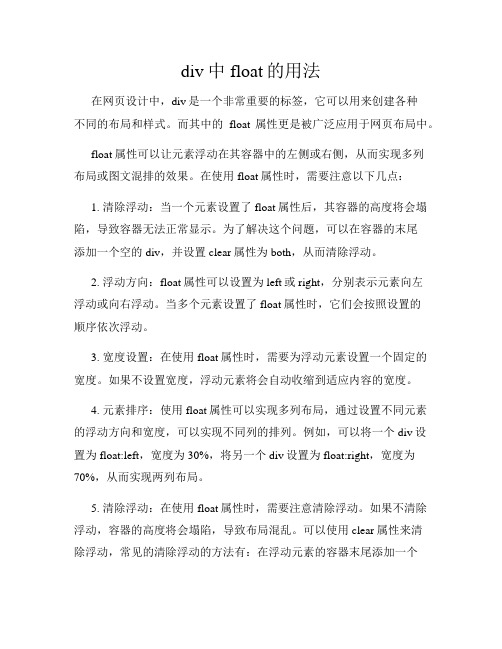
div中float的用法在网页设计中,div是一个非常重要的标签,它可以用来创建各种不同的布局和样式。
而其中的float属性更是被广泛应用于网页布局中。
float属性可以让元素浮动在其容器中的左侧或右侧,从而实现多列布局或图文混排的效果。
在使用float属性时,需要注意以下几点:1. 清除浮动:当一个元素设置了float属性后,其容器的高度将会塌陷,导致容器无法正常显示。
为了解决这个问题,可以在容器的末尾添加一个空的div,并设置clear属性为both,从而清除浮动。
2. 浮动方向:float属性可以设置为left或right,分别表示元素向左浮动或向右浮动。
当多个元素设置了float属性时,它们会按照设置的顺序依次浮动。
3. 宽度设置:在使用float属性时,需要为浮动元素设置一个固定的宽度。
如果不设置宽度,浮动元素将会自动收缩到适应内容的宽度。
4. 元素排序:使用float属性可以实现多列布局,通过设置不同元素的浮动方向和宽度,可以实现不同列的排列。
例如,可以将一个div设置为float:left,宽度为30%,将另一个div设置为float:right,宽度为70%,从而实现两列布局。
5. 清除浮动:在使用float属性时,需要注意清除浮动。
如果不清除浮动,容器的高度将会塌陷,导致布局混乱。
可以使用clear属性来清除浮动,常见的清除浮动的方法有:在浮动元素的容器末尾添加一个空的div,并设置clear属性为both;或者在容器的样式中添加overflow:auto属性。
总结起来,div中float的用法主要包括设置浮动方向、宽度和清除浮动。
通过合理地运用float属性,可以实现各种不同的网页布局效果。
然而,需要注意的是,float属性在一些情况下可能会带来一些问题。
例如,当浮动元素高度不一致时,容器的高度可能无法正常显示;当浮动元素超出容器时,容器可能无法自动扩展以适应内容。
为了解决这些问题,可以使用clearfix类来清除浮动,或者使用flexbox布局来代替float属性。
浮动定位的概念和作用
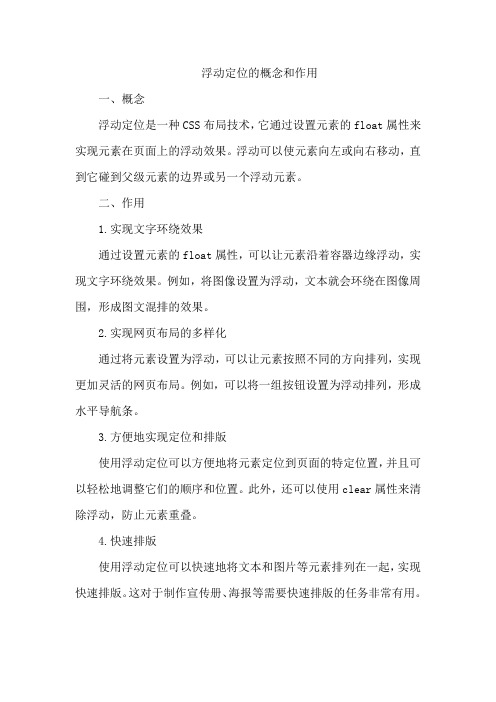
浮动定位的概念和作用
一、概念
浮动定位是一种CSS布局技术,它通过设置元素的float属性来实现元素在页面上的浮动效果。
浮动可以使元素向左或向右移动,直到它碰到父级元素的边界或另一个浮动元素。
二、作用
1.实现文字环绕效果
通过设置元素的float属性,可以让元素沿着容器边缘浮动,实现文字环绕效果。
例如,将图像设置为浮动,文本就会环绕在图像周围,形成图文混排的效果。
2.实现网页布局的多样化
通过将元素设置为浮动,可以让元素按照不同的方向排列,实现更加灵活的网页布局。
例如,可以将一组按钮设置为浮动排列,形成水平导航条。
3.方便地实现定位和排版
使用浮动定位可以方便地将元素定位到页面的特定位置,并且可以轻松地调整它们的顺序和位置。
此外,还可以使用clear属性来清除浮动,防止元素重叠。
4.快速排版
使用浮动定位可以快速地将文本和图片等元素排列在一起,实现快速排版。
这对于制作宣传册、海报等需要快速排版的任务非常有用。
float在html中的用法
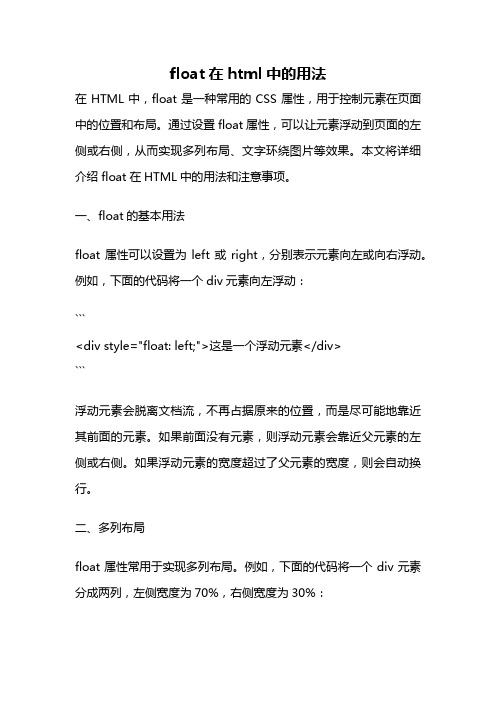
float在html中的用法在HTML中,float是一种常用的CSS属性,用于控制元素在页面中的位置和布局。
通过设置float属性,可以让元素浮动到页面的左侧或右侧,从而实现多列布局、文字环绕图片等效果。
本文将详细介绍float在HTML中的用法和注意事项。
一、float的基本用法float属性可以设置为left或right,分别表示元素向左或向右浮动。
例如,下面的代码将一个div元素向左浮动:```<div style="float: left;">这是一个浮动元素</div>```浮动元素会脱离文档流,不再占据原来的位置,而是尽可能地靠近其前面的元素。
如果前面没有元素,则浮动元素会靠近父元素的左侧或右侧。
如果浮动元素的宽度超过了父元素的宽度,则会自动换行。
二、多列布局float属性常用于实现多列布局。
例如,下面的代码将一个div元素分成两列,左侧宽度为70%,右侧宽度为30%:```<div style="float: left; width: 70%;">左侧内容</div><div style="float: left; width: 30%;">右侧内容</div>```这样就可以实现两列布局,左侧占据70%的宽度,右侧占据30%的宽度。
如果需要更多的列,只需要添加更多的div元素,并设置宽度和浮动方向即可。
三、文字环绕图片float属性还可以用于实现文字环绕图片的效果。
例如,下面的代码将一个图片向左浮动,并设置文字环绕:```<img src="image.jpg" style="float: left; margin-right: 10px;"> <p>这是一段文字,将会环绕在图片的周围。
float的用法

float的用法float是CSS中的一个重要属性,它可以让元素浮动到页面中的左侧或右侧,以便实现页面排版的多样化。
在本文中,我们将介绍float的用法和相关技巧。
第一步:float的语法和基本用法float的语法非常简单,只需要在样式表中为一个元素设置float属性,其值可以是left或right。
例如,以下样式规则将使所有.classname元素向左浮动:.classname {float: left;}同样,以下代码将使所有.idname元素向右浮动:#idname {float: right;}使用float的最基本方法是在元素的样式中设置float属性,以及对其他元素应用clear属性,以避免浮动元素造成的影响。
第二步:浮动元素的特殊性质浮动元素本身具有特殊性质,这些性质可能会对设计和排版产生影响。
以下是一些浮动元素的特殊性质:1. 浮动元素具有轻度松散布局:浮动元素不会占据网页的标准文本流,因此它们可能会出现在其他元素上方或下方。
2. 浮动元素可以与其他浮动元素对齐:如果我们将多个元素都浮动在同一个方向上,它们可以一起对齐顶部、左侧或右侧。
3. 浮动元素可能会影响文本排版:当元素浮动到页面中时,它们可能会影响其他元素的位置和布局。
因此,我们需要仔细考虑浮动元素的设计和效果。
第三步:使用清除浮动为了避免浮动元素造成的影响,我们需要使用清除浮动的技巧。
清除浮动的方法通常是在浮动元素后添加一个空元素,使用clear属性将其清除。
例如:<!-- 添加空元素 --><div style="clear:both"></div>这个空元素将会被浮动元素推至下一个元素的前面,从而实现清除浮动的效果。
除此之外,我们还可以使用其他清除浮动的方法,如使用overflow属性、向父元素应用clearfix类等,来避免浮动元素造成的影响。
第四步:实现多栏布局使用float属性可以实现多栏布局,例如页面主体区域和侧边栏,或是左侧导航和右侧内容等不同的排版形式。
web浮动与定位实验总结
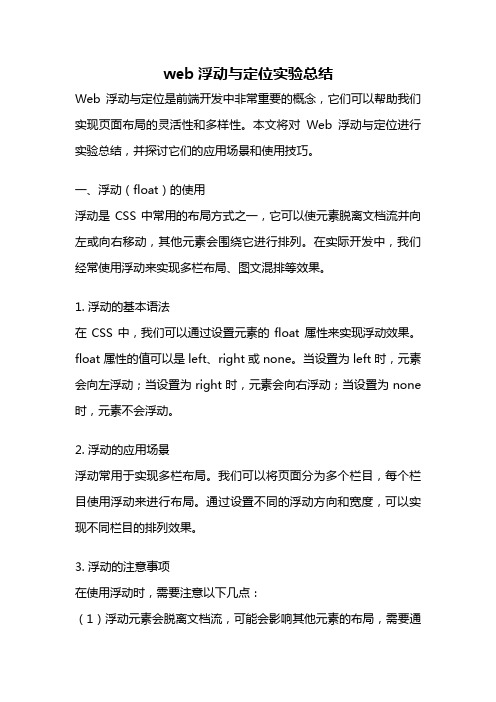
web浮动与定位实验总结Web浮动与定位是前端开发中非常重要的概念,它们可以帮助我们实现页面布局的灵活性和多样性。
本文将对Web浮动与定位进行实验总结,并探讨它们的应用场景和使用技巧。
一、浮动(float)的使用浮动是CSS中常用的布局方式之一,它可以使元素脱离文档流并向左或向右移动,其他元素会围绕它进行排列。
在实际开发中,我们经常使用浮动来实现多栏布局、图文混排等效果。
1. 浮动的基本语法在CSS中,我们可以通过设置元素的float属性来实现浮动效果。
float属性的值可以是left、right或none。
当设置为left时,元素会向左浮动;当设置为right时,元素会向右浮动;当设置为none 时,元素不会浮动。
2. 浮动的应用场景浮动常用于实现多栏布局。
我们可以将页面分为多个栏目,每个栏目使用浮动来进行布局。
通过设置不同的浮动方向和宽度,可以实现不同栏目的排列效果。
3. 浮动的注意事项在使用浮动时,需要注意以下几点:(1)浮动元素会脱离文档流,可能会影响其他元素的布局,需要通过清除浮动来解决这个问题。
(2)浮动元素的父元素的高度会塌陷,可以通过触发BFC(块级格式化上下文)来解决这个问题。
(3)浮动元素的宽度默认为其内容的宽度,可以通过设置宽度来改变浮动元素的宽度。
二、定位(position)的使用定位是CSS中控制元素位置的一种方式,通过设置元素的position 属性和top、bottom、left、right属性,可以精确地控制元素的位置。
1. 定位的基本语法在CSS中,我们可以通过设置元素的position属性来实现定位效果。
position属性的值可以是static、relative、absolute或fixed。
其中,static为默认值,表示元素的位置由正常文档流决定;relative表示相对定位,元素相对于其正常位置进行定位;absolute表示绝对定位,元素相对于其最近的非static定位的父元素进行定位;fixed表示固定定位,元素相对于浏览器窗口进行定位。
div的浮动(float)
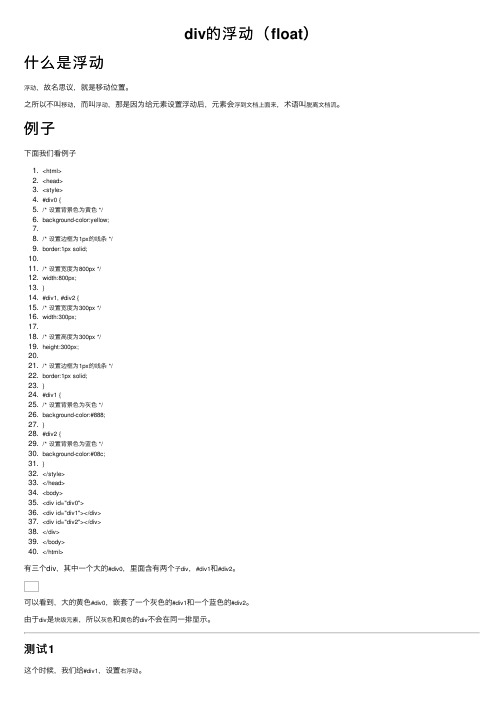
div的浮动(float)什么是浮动浮动,故名思议,就是移动位置。
之所以不叫移动,⽽叫浮动,那是因为给元素设置浮动后,元素会浮到⽂档上⾯来,术语叫脱离⽂档流。
例⼦下⾯我们看例⼦1. <html>2. <head>3. <style>4. #div0 {5. /* 设置背景⾊为黄⾊ */6. background-color:yellow;7.8. /* 设置边框为1px的线条 */9. border:1px solid;10.11. /* 设置宽度为800px */12. width:800px;13. }14. #div1, #div2 {15. /* 设置宽度为300px */16. width:300px;17.18. /* 设置⾼度为300px */19. height:300px;20.21. /* 设置边框为1px的线条 */22. border:1px solid;23. }24. #div1 {25. /* 设置背景⾊为灰⾊ */26. background-color:#888;27. }28. #div2 {29. /* 设置背景⾊为蓝⾊ */30. background-color:#08c;31. }32. </style>33. </head>34. <body>35. <div id="div0">36. <div id="div1"></div>37. <div id="div2"></div>38. </div>39. </body>40. </html>有三个div,其中⼀个⼤的#div0,⾥⾯含有两个⼦div,#div1和#div2。
可以看到,⼤的黄⾊#div0,嵌套了⼀个灰⾊的#div1和⼀个蓝⾊的#div2。
实训4-3绿色导航
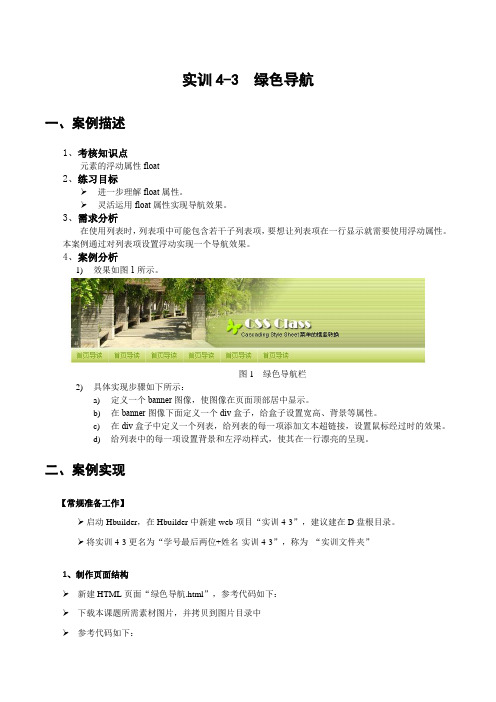
实训4-3 绿色导航一、案例描述1、考核知识点元素的浮动属性float2、练习目标进一步理解float属性。
灵活运用float属性实现导航效果。
3、需求分析在使用列表时,列表项中可能包含若干子列表项,要想让列表项在一行显示就需要使用浮动属性。
本案例通过对列表项设置浮动实现一个导航效果。
4、案例分析1)效果如图1所示。
图1 绿色导航栏2)具体实现步骤如下所示:a)定义一个banner图像,使图像在页面顶部居中显示。
b)在banner图像下面定义一个div盒子,给盒子设置宽高、背景等属性。
c)在div盒子中定义一个列表,给列表的每一项添加文本超链接,设置鼠标经过时的效果。
d)给列表中的每一项设置背景和左浮动样式,使其在一行漂亮的呈现。
二、案例实现【常规准备工作】启动Hbuilder,在Hbuilder中新建web项目“实训4-3”,建议建在D盘根目录。
将实训4-3更名为“学号最后两位+姓名-实训4-3”,称为“实训文件夹”1、制作页面结构新建HTML页面“绿色导航.html”,参考代码如下:下载本课题所需素材图片,并拷贝到图片目录中参考代码如下:1<!doctype html>2<html>3<head>4<meta charset="utf-8">5<title>绿色导航栏</title>6</head>7<body>8<!--这是banner部分-->9<div class="banner"> <img src="images/banner1.jpg" width="600" height="150" /> </div> 10<!-- 这是nav 部分 -->11<div class="nav">12 <ul>13 <li><a href="#">首页导读</a></li>14 <li><a href="#">首页导读</a></li>15 <li><a href="#">首页导读</a></li>16 <li><a href="#">首页导读</a></li>17 <li><a href="#">首页导读</a></li>18 <li><a href="#">首页导读</a></li>19 </ul>20</div>21</body>22</html>在上面的代码中,定义了一个class为nav的大盒子,用于对页面元素的整体控制。
利用漂浮效果增强网页视觉吸引力

利用漂浮效果增强网页视觉吸引力
漂浮效果是一种常用的网页设计技巧,通过将元素浮动在页面上方或者随着用
户滚动页面而移动,可以增强网页的视觉吸引力。
这种效果可以吸引用户的注意力,使网页内容更加生动活泼,让用户更容易对页面进行交互。
一种常见的应用漂浮效果的方法是通过使用CSS来实现。
通过设置元素的position属性为fixed或者absolute,并控制元素的top和left属性,可以让元素在
页面中自由移动。
通过添加一些动画效果,如渐变、旋转等,可以进一步提升元素的吸引力。
另外,也可以利用JavaScript来实现漂浮效果。
通过监听用户的滚动事件,可
以控制元素的位置和动画效果,实现更加复杂和生动的漂浮效果。
同时,JavaScript还可以实现一些交互效果,如点击弹出窗口、滑动展示内容等,进一步
提升用户体验。
漂浮效果可以应用在各种类型的网页设计中,如博客页面、产品展示页面、活
动推广页面等。
在博客页面中,可以利用漂浮效果来展示最新文章或者推荐文章,吸引用户点击阅读;在产品展示页面中,可以通过漂浮效果强调产品的特点和优势,吸引用户的关注和购买意愿;在活动推广页面中,可以利用漂浮效果突出活动信息和优惠资讯,吸引用户的参与和转化。
综上所述,利用漂浮效果可以有效增强网页的视觉吸引力,吸引用户的注意力,提升用户体验,增加页面的互动性和传播性。
设计师们可以根据网页的需求和特点,巧妙地运用漂浮效果,打造吸引人的网页设计,吸引更多用户的关注和参与。
CSS居中浮动元素的使用方法
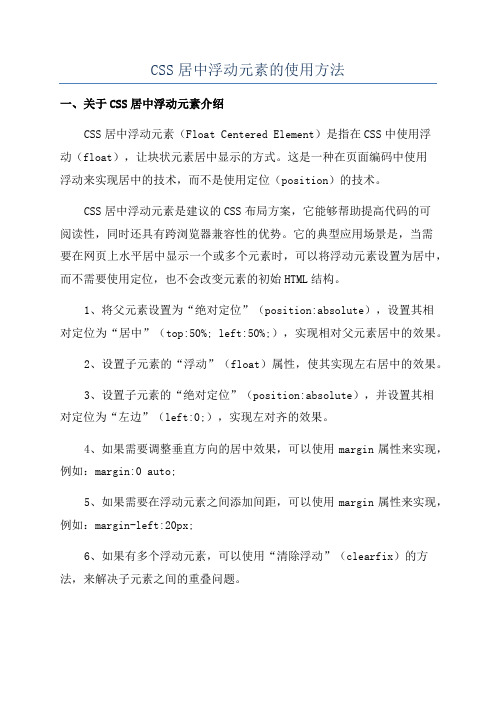
CSS居中浮动元素的使用方法
一、关于CSS居中浮动元素介绍
CSS居中浮动元素(Float Centered Element)是指在CSS中使用浮
动(float),让块状元素居中显示的方式。
这是一种在页面编码中使用
浮动来实现居中的技术,而不是使用定位(position)的技术。
CSS居中浮动元素是建议的CSS布局方案,它能够帮助提高代码的可
阅读性,同时还具有跨浏览器兼容性的优势。
它的典型应用场景是,当需
要在网页上水平居中显示一个或多个元素时,可以将浮动元素设置为居中,而不需要使用定位,也不会改变元素的初始HTML结构。
1、将父元素设置为“绝对定位”(position:absolute),设置其相
对定位为“居中”(top:50%; left:50%;),实现相对父元素居中的效果。
2、设置子元素的“浮动”(float)属性,使其实现左右居中的效果。
3、设置子元素的“绝对定位”(position:absolute),并设置其相
对定位为“左边”(left:0;),实现左对齐的效果。
4、如果需要调整垂直方向的居中效果,可以使用margin属性来实现,例如:margin:0 auto;
5、如果需要在浮动元素之间添加间距,可以使用margin属性来实现,例如:margin-left:20px;
6、如果有多个浮动元素,可以使用“清除浮动”(clearfix)的方法,来解决子元素之间的重叠问题。
用CSS实现浮动元素的水平居中

⽤CSS实现浮动元素的⽔平居中问题描述:基本的html结构:<div><!--<span>1</span><span>2</span><span>3</span><span>4</span><span>5</span>--><p>p1</p><p>p2</p><p>p3</p><p>p4</p><p>p5</p></div>欲实现效果:浮动元素居中的出现条件:*1.⾸先是内部元素需要设置宽⾼*2.元素需要同⾏显⽰*3.元素需要居中分析:如果想对⼀个元素设置宽⾼,那么元素类型就不能够是⾏内元素,只能够是块状元素)*如果内部开始为块状元素时,如p元素,只能使⽤float使其同⾏显⽰(float⼜会改变显⽰模式),但如果进⾏居中处理,则会发现margin:0 auto;属性失效*如果内部初始为⾏内元素,因为不能设置宽⾼,势必会将其转化为块状元素,即display:block;然后float:left,此时发现⽗级元素的text-align:center居中属性也失效了解决⽅案:当HTML结构如下所⽰:<div id="container"><div class="left">left</div></div>同时,CSS这样写:#container{width:400px;height:110px;border:1px solid black;}#container div{width:100px;height:100px;float:left;margin:0 auto;}效果如下:很明显,图⽚并没有⽔平居中。
float 用法

float 用法
Float 是一个多义词,在不同的上下文中具有不同的含义和用法:
- 作名词时,有鱼漂浮子、浮体、浮板、救生圈、彩车、花车等多种含义。
例如:"The float is a direct acting float switch."(这个浮球是一个直接作用的浮控开关。
)- 作动词时,有(使)飘荡、漂浮、浮动、飘到、传到、提出、优雅地走动、轻盈地走动、游荡等多种含义。
例如:"They floats the canoe out into the middle of the river."(他们将独木舟漂浮到河中央。
)
- 作形容词时,可与公司搭配,表示使(公司)发行股票、使上市。
例如:"He floats his firm on the stock market."(他让自己的公司上市了。
)
在网页设计中,Float 常用于实现文字环绕图片的效果。
有两种常见的使用方法:固定布局写法和流体布局写法。
固定布局写法在窗口大小调整时可能会出现内容缺失的情况,而流体布局写法则无论窗口怎么小,都能保证内容的完整性。
python悬浮元素定位方法

python悬浮元素定位方法悬浮元素定位是指在网页中,当鼠标悬浮在某个元素上时,触发特定的效果或事件。
这种效果可以增加用户交互性,提升用户体验,也常用于实现菜单、提示框等功能。
在Python中,可以使用各种库和框架来实现悬浮元素定位功能。
下面将介绍几种常见的Python悬浮元素定位方法:1.使用JavaScript和CSS:通过在Python中执行JavaScript代码和修改CSS属性,可以实现悬浮元素定位。
例如,可以使用Selenium库来调用JavaScript代码,通过改变元素的CSS属性来实现悬浮效果。
通过修改元素的`display`属性或设置`position: fixed`,可以实现元素在鼠标悬浮时出现或固定位置显示的效果。
2.使用jQuery:jQuery是一个JavaScript库,提供了丰富的DOM操作函数和事件处理功能。
可以使用Python的Selenium库或直接在页面上引入jQuery库来实现悬浮元素定位。
使用jQuery的`hover`函数可以实现鼠标悬浮时触发事件的效果。
通过添加或删除CSS类,可以改变元素的样式或显示隐藏子元素。
3.使用CSS框架:CSS框架如Bootstrap和Foundation提供了现成的组件和样式,可以方便地实现悬浮元素定位。
这些框架通常提供了各种悬浮效果的类或组件,只需添加相应的类即可实现。
通过在Python中生成相应的HTML代码,可以使用这些框架快速实现悬浮元素定位。
4.使用AJAX:AJAX(Asynchronous JavaScript and XML)是一种利用JavaScript在后台与服务器交换数据的技术。
可以使用Python的Flask、Django等框架来搭建后端服务,通过发送AJAX请求来实现悬浮元素定位。
当鼠标悬浮在某个元素上时,可以发送AJAX请求获取相应的数据,并将返回的数据动态地显示在页面上。
以上是几种常见的Python悬浮元素定位方法。
css中float的用法
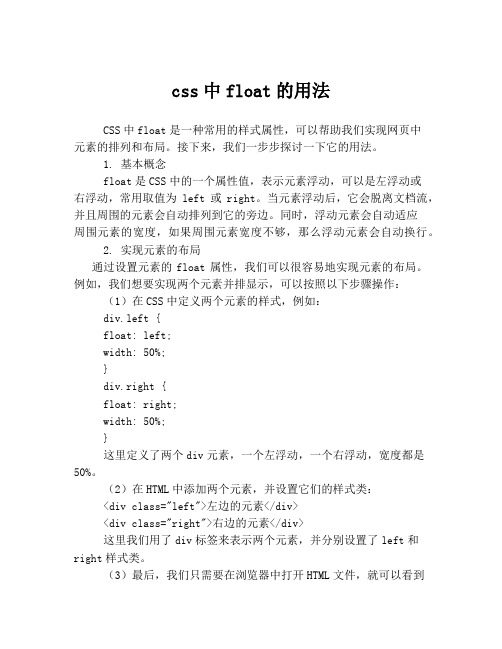
css中float的用法CSS中float是一种常用的样式属性,可以帮助我们实现网页中元素的排列和布局。
接下来,我们一步步探讨一下它的用法。
1. 基本概念float是CSS中的一个属性值,表示元素浮动,可以是左浮动或右浮动,常用取值为left或right。
当元素浮动后,它会脱离文档流,并且周围的元素会自动排列到它的旁边。
同时,浮动元素会自动适应周围元素的宽度,如果周围元素宽度不够,那么浮动元素会自动换行。
2. 实现元素的布局通过设置元素的float属性,我们可以很容易地实现元素的布局。
例如,我们想要实现两个元素并排显示,可以按照以下步骤操作:(1)在CSS中定义两个元素的样式,例如:div.left {float: left;width: 50%;}div.right {float: right;width: 50%;}这里定义了两个div元素,一个左浮动,一个右浮动,宽度都是50%。
(2)在HTML中添加两个元素,并设置它们的样式类:<div class="left">左边的元素</div><div class="right">右边的元素</div>这里我们用了div标签来表示两个元素,并分别设置了left和right样式类。
(3)最后,我们只需要在浏览器中打开HTML文件,就可以看到两个元素已经按照我们想要的方式排列出来了。
3. 清除浮动当我们使用float属性时,有时候会遇到一些问题,例如周围的元素不能正确地显示在浮动元素的旁边,或者页面布局出现了问题。
这时,我们需要使用清除浮动的方法来解决。
清除浮动的方法有很多种,其中比较常用的是在浮动元素的容器中添加一个空元素,并设置clear属性,例如:<div style="clear:both;"></div>这里我们在浮动元素的容器中添加了一个空元素,并设置了clear:both样式,表示清除浮动效果。
CSS中的浮动属性有什么作用如何清除浮动
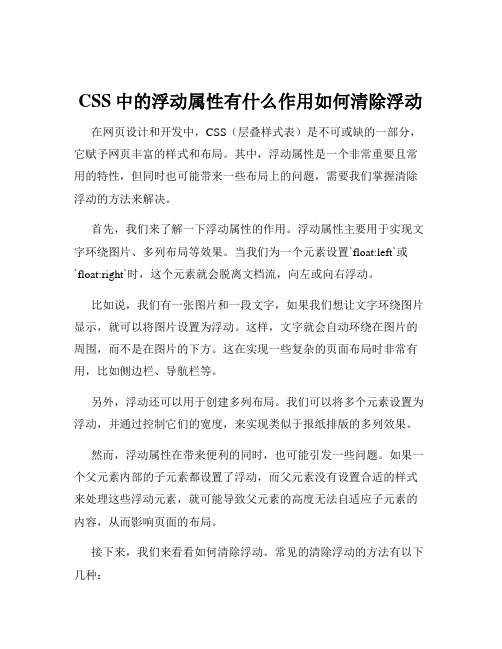
CSS中的浮动属性有什么作用如何清除浮动在网页设计和开发中,CSS(层叠样式表)是不可或缺的一部分,它赋予网页丰富的样式和布局。
其中,浮动属性是一个非常重要且常用的特性,但同时也可能带来一些布局上的问题,需要我们掌握清除浮动的方法来解决。
首先,我们来了解一下浮动属性的作用。
浮动属性主要用于实现文字环绕图片、多列布局等效果。
当我们为一个元素设置`float:left`或`float:right`时,这个元素就会脱离文档流,向左或向右浮动。
比如说,我们有一张图片和一段文字,如果我们想让文字环绕图片显示,就可以将图片设置为浮动。
这样,文字就会自动环绕在图片的周围,而不是在图片的下方。
这在实现一些复杂的页面布局时非常有用,比如侧边栏、导航栏等。
另外,浮动还可以用于创建多列布局。
我们可以将多个元素设置为浮动,并通过控制它们的宽度,来实现类似于报纸排版的多列效果。
然而,浮动属性在带来便利的同时,也可能引发一些问题。
如果一个父元素内部的子元素都设置了浮动,而父元素没有设置合适的样式来处理这些浮动元素,就可能导致父元素的高度无法自适应子元素的内容,从而影响页面的布局。
接下来,我们来看看如何清除浮动。
常见的清除浮动的方法有以下几种:1、额外标签法在浮动元素的后面添加一个空的标签,例如`<div style="clear:both;"></div>`。
其中`clear:both`的作用是清除左右两侧的浮动,使后面的元素不再受到前面浮动元素的影响。
这种方法简单直接,但会增加额外的无意义标签,不太符合代码的简洁性原则。
2、使用`overflow`属性可以为浮动元素的父元素设置`overflow:hidden`或`overflow:auto`。
这种方法的原理是通过触发 BFC(块格式化上下文)来实现清除浮动的效果。
BFC 是一个独立的渲染区域,内部的布局不会影响到外部,从而达到清除浮动的目的。
但需要注意的是,使用`overflow:hidden`可能会隐藏掉超出父元素范围的内容,所以在使用时需要谨慎。
element ui table行的悬浮样式
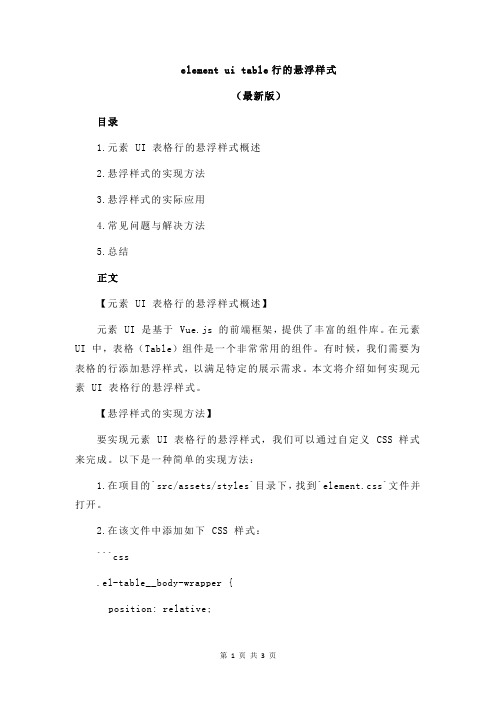
element ui table行的悬浮样式(最新版)目录1.元素 UI 表格行的悬浮样式概述2.悬浮样式的实现方法3.悬浮样式的实际应用4.常见问题与解决方法5.总结正文【元素 UI 表格行的悬浮样式概述】元素 UI 是基于 Vue.js 的前端框架,提供了丰富的组件库。
在元素UI 中,表格(Table)组件是一个非常常用的组件。
有时候,我们需要为表格的行添加悬浮样式,以满足特定的展示需求。
本文将介绍如何实现元素 UI 表格行的悬浮样式。
【悬浮样式的实现方法】要实现元素 UI 表格行的悬浮样式,我们可以通过自定义 CSS 样式来完成。
以下是一种简单的实现方法:1.在项目的`src/assets/styles`目录下,找到`element.css`文件并打开。
2.在该文件中添加如下 CSS 样式:```css.el-table__body-wrapper {position: relative;}.el-table__body-wrapper::after {content: "";display: block;position: absolute;top: 0;left: 0;width: 100%;height: 100%;background-color: rgba(0, 0, 0, 0.1);}```上述代码中,首先将`el-table__body-wrapper`的`position`属性设置为`relative`,然后为其添加一个`::after`伪元素,设置其`position`属性为`absolute`,并设置`top`、`left`、`width`和`height`属性。
最后,为伪元素设置一个半透明的背景色。
3.保存文件并重启项目。
此时,表格行的悬浮样式应该已经生效。
【悬浮样式的实际应用】为表格行添加悬浮样式后,可以实现如下效果:- 当鼠标悬停在表格行上时,表格行背景色变为半透明,同时显示一个半透明的遮罩层。
详解浮动元素引起的问题和解决办法
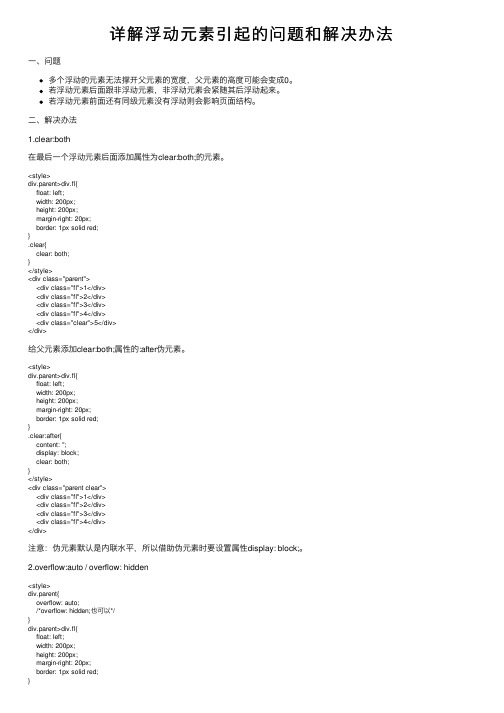
详解浮动元素引起的问题和解决办法⼀、问题多个浮动的元素⽆法撑开⽗元素的宽度,⽗元素的⾼度可能会变成0。
若浮动元素后⾯跟⾮浮动元素,⾮浮动元素会紧随其后浮动起来。
若浮动元素前⾯还有同级元素没有浮动则会影响页⾯结构。
⼆、解决办法1.clear:both在最后⼀个浮动元素后⾯添加属性为clear:both;的元素。
<style>div.parent>div.fl{float: left;width: 200px;height: 200px;margin-right: 20px;border: 1px solid red;}.clear{clear: both;}</style><div class="parent"><div class="fl">1</div><div class="fl">2</div><div class="fl">3</div><div class="fl">4</div><div class="clear">5</div></div>给⽗元素添加clear:both;属性的:after伪元素。
<style>div.parent>div.fl{float: left;width: 200px;height: 200px;margin-right: 20px;border: 1px solid red;}.clear:after{content: '';display: block;clear: both;}</style><div class="parent clear"><div class="fl">1</div><div class="fl">2</div><div class="fl">3</div><div class="fl">4</div></div>注意:伪元素默认是内联⽔平,所以借助伪元素时要设置属性display: block;。
float的用法
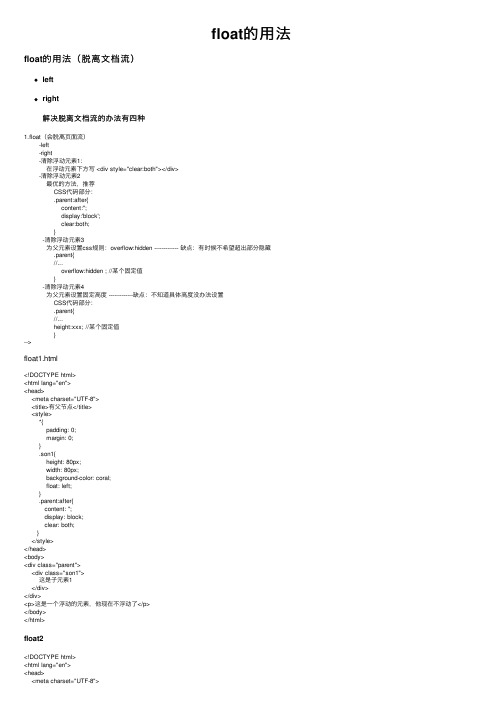
float的⽤法float的⽤法(脱离⽂档流)leftright解决脱离⽂档流的办法有四种1.float(会脱离页⾯流)-left-right-清除浮动元素1:在浮动元素下⽅写 <div style="clear:both"></div>-清除浮动元素2最优的⽅法,推荐CSS代码部分:.parent:after{content:'';display:'block';clear:both;}-清除浮动元素3为⽗元素设置css规则:overflow:hidden ------------- 缺点:有时候不希望超出部分隐藏.parent{//...overflow:hidden ; //某个固定值}-清除浮动元素4为⽗元素设置固定⾼度 -------------缺点:不知道具体⾼度没办法设置CSS代码部分:.parent{//...height:xxx; //某个固定值}-->float1.html<!DOCTYPE html><html lang="en"><head><meta charset="UTF-8"><title>有⽗节点</title><style>*{padding: 0;margin: 0;}.son1{height: 80px;width: 80px;background-color: coral;float: left;}.parent:after{content: '';display: block;clear: both;}</style></head><body><div class="parent"><div class="son1">这是⼦元素1</div></div><p>这是⼀个浮动的元素,他现在不浮动了</p></body></html>float2<!DOCTYPE html><html lang="en"><head><meta charset="UTF-8"><title>没有⽗节点</title><style>*{padding: 0;margin: 0;}.son1{height: 80px;width: 80px;background-color: coral;float: left;}</style></head><body><div class="son1">这是⼦元素1</div><div style="clear:both;"></div><p>这是⼀个浮动的元素,他现在不浮动了</p> </body></html>。
- 1、下载文档前请自行甄别文档内容的完整性,平台不提供额外的编辑、内容补充、找答案等附加服务。
- 2、"仅部分预览"的文档,不可在线预览部分如存在完整性等问题,可反馈申请退款(可完整预览的文档不适用该条件!)。
- 3、如文档侵犯您的权益,请联系客服反馈,我们会尽快为您处理(人工客服工作时间:9:00-18:30)。
1,html正常的文档流是从上到下的关系。
代码:<!DOCTYPE HTML PUBLIC "-//W3C//DTD HTML 4.01 Transitional//EN" "/TR/html4/loose.dtd"><html><head><title> New Document </title><meta name="Generator" content="EditPlus"><meta name="Author" content=""><meta name="Keywords" content=""><meta name="Description" content=""><style type="text/css">.one{width:100px;height:100px;background:red;}.two{width:100px;height:100px;background:blue;}</style></head><body><div class="one"></div><div class="two"></div></body></html>显示的效果:提问为什么会这样呢??首先得知道,div 是一个块级元素。
它是一个霸道的元素,具有独占一行的作用。
可以联想下内联元素span a 。
2,如果第一个div 设置为float:left .<!DOCTYPE HTML PUBLIC "-//W3C//DTD HTML 4.01 Transitional//EN" "/TR/html4/loose.dtd"><html><head><title> New Document </title><meta name="Generator" content="EditPlus"><meta name="Author" content=""><meta name="Keywords" content=""><meta name="Description" content=""><style type="text/css">.one{width:100px;height:100px;background:red;float:left;}.two{width:100px;height:100px;background:blue;}</style></head><body><div class="one"></div><div class="two"></div></body></html>也就是在one选择器下设置float:left;效果图:提问:为什么会这样呢?首先。
Float:left; 具有脱离文档流的作用。
也可以理解解除了霸道行为。
不在同一平面。
它是看它的父级元素的左边靠齐。
那么为什么蓝色的块为什么不见了?这样我们改下two 的width 和height代码:<!DOCTYPE HTML PUBLIC "-//W3C//DTD HTML 4.01 Transitional//EN" "/TR/html4/loose.dtd"><html><head><title> New Document </title><meta name="Generator" content="EditPlus"><meta name="Author" content=""><meta name="Keywords" content=""><meta name="Description" content=""><style type="text/css">.one{width:100px;height:100px;background:red;float:left;}.two{width:200px;height:200px;background:blue;}</style></head><body><div class="one"></div><div class="two"></div></body></html>效果图:3,如果第一div没有浮动,第二个div 有浮动.代码:<!DOCTYPE HTML PUBLIC "-//W3C//DTD HTML 4.01 Transitional//EN" "/TR/html4/loose.dtd"><html><head><title> New Document </title><meta name="Generator" content="EditPlus"><meta name="Author" content=""><meta name="Keywords" content=""><meta name="Description" content=""><style type="text/css">.one{width:100px;height:100px;background:red;}.two{width:200px;height:200px;background:blue;float:left;}</style></head><body><div class="one"></div><div class="two"></div></body></html>效果图:思考:为什么会这样呢。
第一是块,且没有浮动,那么第一的位置和正常的是一样的。
第二块才解除了霸道的行为,脱离文档流,提问?如果在第二个div 下,加一div 分别设置没浮动,有浮动。
没浮动的情况。
有浮动的情况。
思考:没有浮动的时候,首先第二个始终记住是脱离了文档流,不是在同一平面的,那么第三个是在第一个div 的后面的。
有浮动的时候,那么其在第二个浮动div的左边了。
4,margin的使用。
Margin 是外边距的作用。
代码:<!DOCTYPE HTML PUBLIC "-//W3C//DTD HTML 4.01 Transitional//EN" "/TR/html4/loose.dtd"><html><head><title> New Document </title><meta name="Generator" content="EditPlus"><meta name="Author" content=""><meta name="Keywords" content=""><meta name="Description" content=""><style type="text/css">.mar{width:100px;height:100px;margin-left:100px;background:blue;}</style></head><div class="mar"></div></body></html>4.1 Margin用法的注意点:Margin :常常用来个元素的居中:Margin:0 auto;4.2 但是为什么有的时候设置不成立呢?有两种情况。
第一没有设置width,具体的值。
第二是<!DOCTYPE HTML PUBLIC "-//W3C//DTD HTML 4.01 Transitional//EN" "/TR/html4/loose.dtd">...没有加上这么一条版本信息。
Maring:0 auto. 在火狐浏览可以浏览出,但是ie 浏览器下就不好使了。
4.3 margin 还可以设置外边距,但是有的时候在ie6 下面出现双倍的边距。
前提是margin-left; float:left 或margin-right;float:right;都是同一方向的情况下。
代码:<!DOCTYPE HTML PUBLIC "-//W3C//DTD HTML 4.01 Transitional//EN" "/TR/html4/loose.dtd"><html><head><title> New Document </title><meta name="Generator" content="EditPlus"><meta name="Author" content=""><meta name="Keywords" content=""><meta name="Description" content=""><style type="text/css">.mar{width:100px;height:100px;margin-left:100px;background:red;float:left;}</style></head><body><div class="mar"></div></html>非ie6 ..Ie6解决的方法:在当面的设置下加上display:inline5,设计一个页面布局。
